
Лабораторная работа №4
Работа с таблицами в ArcGis
Таблица - это компонент ГИС-данных, который содержит набор строк и столбцов, где каждая строка (запись) представляет географический объект, например земельный участок, электрический столб, шоссе или озеро, а каждый столбец (поле) описывает специфическую характеристику объекта, такую как длина, глубина, стоимость и др.
В ArcMap таблицы используются для исследования атрибутов географических объектов. В таблицах можно идентифицировать объекты со специфическими значениями атрибутов и затем выделить их на карте. Также можно модифицировать атрибуты для отражения изменений географических объектов.
Также таблицы могут хранить информацию, связанную с объектами, например инвестиции в строительство домов, показатели продаж за месяц, и др. Эту информацию можно присоединить к имеющимся пространственным таблицам и затем выполнять любые действия на основе расширенной таблицы атрибутов.
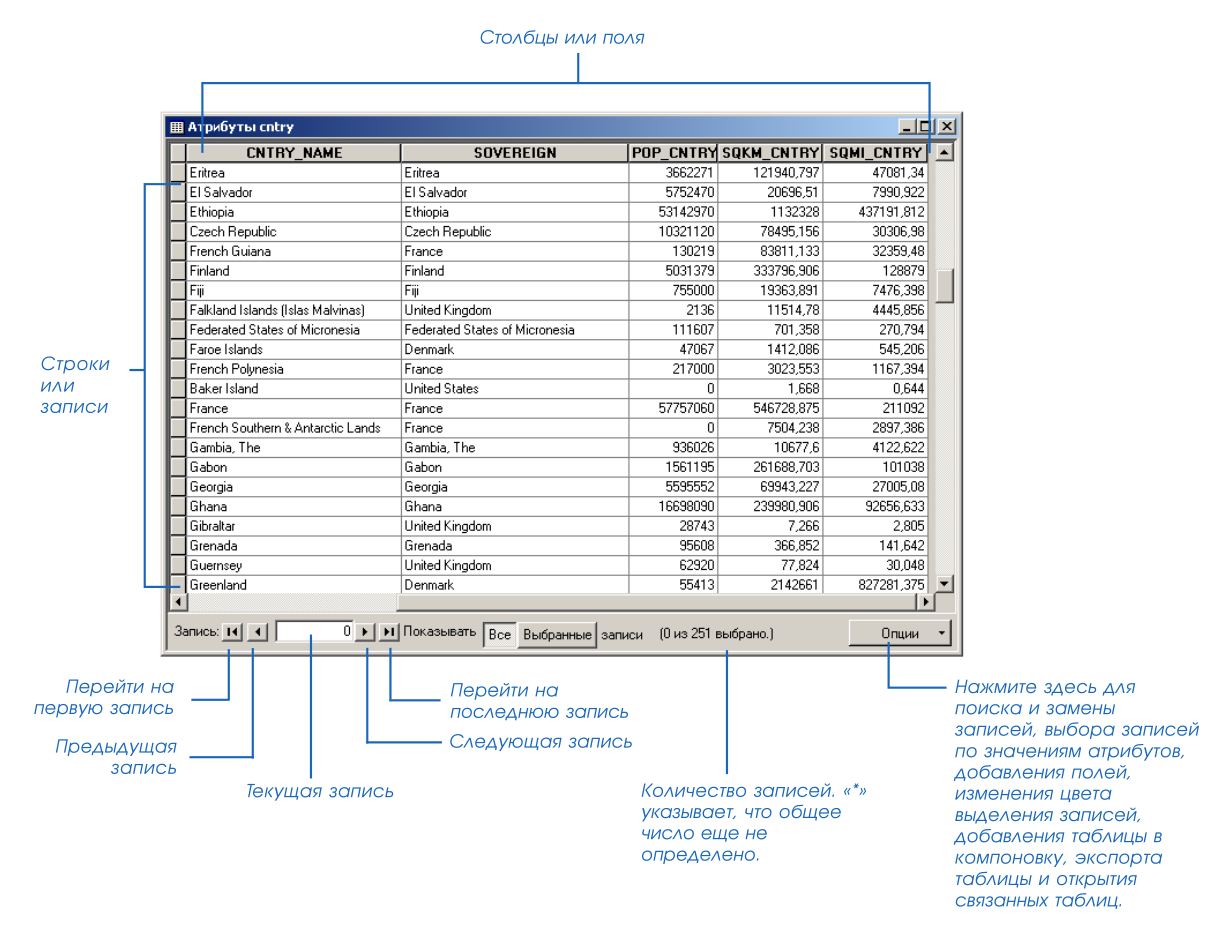
Манипуляции с атрибутивными таблицами
-
Загрузить сохраненную карту района (из лаб.раб.№2) в ArcMap.
-
Открыть атрибутивную таблицу Населенных пунктов: щелкнуть правой кнопкой мыши на слое, выбрать команду контекстного меню Открыть таблицу атрибутов.
-
Настроить свои параметры оформления таблицы: Опции → Оформление, изменить шрифт.
-
Порядок полей в таблице можно менять по своему усмотрению. Для этого нужно нажать левой кнопкой мыши на название поля и переместить его правее или левее. Поместить поле ObjName сразу после поля ClassName, а поле RodSignatu после поля ObjName.
-
Не используемые в данный момент поля можно отключить (чтобы отключить поле, на его названии правой кнопкой и выбрать Выключить отображение поля, ни в коем случае не удалять!). Отключить все поля кроме ID, Shape, ClassName, ObjName, RodSignatu
-
Вместо английских названия для полей таблицы можно настроить отображение русскоязычных псевдонимов. Настроить следующие псевдонимы: ClassName (Вид объекта), ObjName (Название), Shape (Форма), ID (Код),
Как настроить псевдоним поля?
Щелкнуть на названии поля правой кнопкой мыши, выбрать Свойства, в окне свойств вписать Псевдоним. Нажать Ок.
-
Отсортировать таблицу по возрастанию значений поля ClassName (сделать снимок экрана), затем по убыванию значений поля ObjName (сделать снимок экрана)
Как сортировать записи в таблице?
Для сортировки таблицы по значениям какого-либо поля достаточно дважды щелкнуть на названии этого поля. Повторный двойной клик упорядочит значения в обратном порядке.
-
Выбирая запись в таблице, можно переместиться к соответствующему объекту на карте. Для этого:
-
Уменьшить окно таблицы, чтобы была видна карта
-
Выделить строку с нужными данными, например г.Радужный
-
Щелкнуть на кнопке в начале строки правой клавишей мыши, в контекстном меню выбрать команду Переместить к.
-
Аналогично найти в таблице, а затем на карте следующие населенные пункты: Радужный, Нижневартовск, Мегион, Зайцева Речка. Сделать скриншоты (снимки экрана).
Сохранить проект (карту) в личном каталоге под именем Лаб.раб.4.
